Självstudie: Använda maskininlärningsmodeller i Azure Functions med Python och TensorFlow
I den här artikeln får du lära dig hur du använder Python, TensorFlow och Azure Functions med en maskininlärningsmodell för att klassificera en avbildning baserat på dess innehåll. Eftersom du arbetar lokalt och inte skapar några Azure-resurser i molnet kostar det ingenting att slutföra den här självstudien.
- Initiera en lokal miljö för att utveckla Azure Functions i Python.
- Importera en anpassad TensorFlow-maskininlärningsmodell till en funktionsapp.
- Skapa ett serverlöst HTTP-API för att klassificera en avbildning som innehåller en hund eller en katt.
- Använda API:et från en webbapp.
Förutsättningar
- Ett Azure-konto med en aktiv prenumeration. Skapa ett konto utan kostnad.
- Python 3.7.4. (Python 3.7.4 och Python 3.6.x verifieras med Azure Functions; Python 3.8 och senare versioner stöds ännu inte.)
- Azure Functions Core Tools
- En kodredigerare såsom Visual Studio Code
Kravkontroll
- I ett terminal- eller kommandofönster kör du
func --versionför att kontrollera att Azure Functions Core Tools är version 2.7.1846 eller senare. - Kör
python --version(Linux/macOS) ellerpy --version(Windows) för att kontrollera python-versionsrapporterna 3.7.x.
Klona självstudielagringsplatsen
I ett terminal- eller kommandofönster klonar du följande lagringsplats med Git:
git clone https://github.com/Azure-Samples/functions-python-tensorflow-tutorial.gitNavigera till mappen och granska dess innehåll.
cd functions-python-tensorflow-tutorial- start är din arbetsmapp för självstudien.
- slut är det slutliga resultatet och en fullständig implementering för din referens.
- resurser innehåller maskininlärningsmodellen och hjälpbiblioteken.
- frontend är en webbplats som anropar funktionsappen.
Skapa och aktivera en virtuell Python-miljö
Gå till startmappen och kör följande kommandon för att skapa och aktivera en virtuell miljö med namnet .venv. Se till att använda Python 3.7, som stöds av Azure Functions.
cd start
python -m venv .venv
source .venv/bin/activate
Om Python inte installerade venv-paketet på Linux-distributionen kör du följande kommando:
sudo apt-get install python3-venv
Du kör alla efterföljande kommandon i den här aktiverade virtuella miljön. (Om du vill avsluta den virtuella miljön kör du deactivate.)
Skapa ett lokalt funktionsprojekt
I Azure Functions är ett funktionsprojekt en container för en eller flera enskilda funktioner som var och en svarar på en specifik utlösare. Alla funktioner i ett projekt delar samma lokala konfigurationer och värdkonfigurationer. I det här avsnittet skapar du ett funktionsprojekt som innehåller en enda pannplåtsfunktion med namnet classify som tillhandahåller en HTTP-slutpunkt. Du lägger till mer specifik kod i ett senare avsnitt.
I startmappen använder du Azure Functions Core Tools för att initiera en Python-funktionsapp:
func init --worker-runtime pythonEfter initieringen innehåller startmappen olika filer för projektet, inklusive konfigurationsfiler med namnet local.settings.json och host.json. Eftersom local.settings.json kan innehålla hemligheter som hämtats från Azure undantas filen som standard från källkontrollen i .gitignore-filen .
Dricks
Eftersom ett funktionsprojekt är kopplat till en viss körning måste alla funktioner i projektet skrivas med samma språk.
Lägg till en funktion i projektet med hjälp av följande kommando, där
--nameargumentet är det unika namnet på din funktion och--templateargumentet anger funktionens utlösare.func newskapa en undermapp som matchar funktionsnamnet som innehåller en kodfil som är lämplig för projektets valda språk och en konfigurationsfil med namnet function.json.func new --name classify --template "HTTP trigger"Det här kommandot skapar en mapp som matchar namnet på funktionen, klassificera. I den mappen finns två filer: __init__.py, som innehåller funktionskoden, och function.json, som beskriver funktionens utlösare och dess indata- och utdatabindningar. Mer information om innehållet i dessa filer finns i Programmeringsmodell i Python-utvecklarguiden.
Kör funktionen lokalt
Starta funktionen genom att starta den lokala Azure Functions-körningsvärden i startmappen:
func startNär slutpunkten visas i utdata navigerar du
classifytill URL:en,http://localhost:7071/api/classify?name=Azure. Meddelandet "Hello Azure!" ska visas i utdata.Använd Ctrl-C för att stoppa värden.
Importera TensorFlow-modellen och lägg till hjälpkod
Om du vill ändra classify funktionen för att klassificera en avbildning baserat på dess innehåll använder du en fördefinierad TensorFlow-modell som har tränats med och exporterats från Azure Custom Vision Service. Modellen, som finns i resursmappen för exemplet som du klonade tidigare, klassificerar en bild baserat på om den innehåller en hund eller en katt. Sedan lägger du till lite hjälpkod och beroenden i projektet.
Om du vill skapa en egen modell med den kostnadsfria nivån för Custom Vision Service följer du anvisningarna i exempelprojektets lagringsplats.
Dricks
Om du vill vara värd för din TensorFlow-modell oberoende av funktionsappen kan du i stället montera en filresurs som innehåller din modell till din Linux-funktionsapp. Mer information finns i Mount a file share to a Python function app using Azure CLI (Montera en filresurs till en Python-funktionsapp med Azure CLI).
I startmappen kör du följande kommando för att kopiera modellfilerna till mappen classify. Se till att inkludera
\*i kommandot.cp ../resources/model/* classifyKontrollera att mappen classify innehåller filer med namnet model.pb och labels.txt. Om inte kontrollerar du att du körde kommandot i startmappen.
I startmappen kör du följande kommando för att kopiera en fil med hjälpkod till mappen classify:
cp ../resources/predict.py classifyKontrollera att mappen classify nu innehåller en fil med namnet predict.py.
Öppna start/requirements.txt i en textredigerare och lägg till följande beroenden som krävs av hjälpkoden:
tensorflow==1.14 Pillow requestsSpara requirements.txt.
Installera beroendena genom att köra följande kommando i startmappen. Installationen kan ta några minuter, under vilken tid du kan fortsätta med att ändra funktionen i nästa avsnitt.
pip install --no-cache-dir -r requirements.txtI Windows kan du stöta på felet "Det gick inte att installera paket på grund av en EnvironmentError: [Errno 2] Ingen sådan fil eller katalog:" följt av ett långt sökvägsnamn till en fil som sharded_mutable_dense_hashtable.cpython-37.pyc. Det här felet inträffar vanligtvis eftersom djupet i mappsökvägen blir för långt. I det här fallet anger du registernyckeln
HKEY_LOCAL_MACHINE\SYSTEM\CurrentControlSet\Control\FileSystem@LongPathsEnabledtill1för att aktivera långa sökvägar. Alternativt kontrollerar du var Python-tolken är installerad. Om platsen har en lång sökväg kan du prova att installera om i en mapp med en kortare sökväg.
Dricks
När du uppmanar predict.py att göra sin första förutsägelse läser en funktion med namnet _initialize in TensorFlow-modellen från disken och cachelagrar den i globala variabler. Den här cachelagringen påskyndar efterföljande förutsägelser. Mer information om hur du använder globala variabler finns i utvecklarhandboken för Azure Functions Python.
Uppdatera funktionen för att köra förutsägelser
Öppna klassificera/__init__.py i en textredigerare och lägg till följande rader efter de befintliga
importinstruktionerna för att importera JSON-standardbiblioteket och förutsäga hjälparna:import logging import azure.functions as func import json # Import helper script from .predict import predict_image_from_urlErsätt hela innehållet i
mainfunktionen med följande kod:def main(req: func.HttpRequest) -> func.HttpResponse: image_url = req.params.get('img') logging.info('Image URL received: ' + image_url) results = predict_image_from_url(image_url) headers = { "Content-type": "application/json", "Access-Control-Allow-Origin": "*" } return func.HttpResponse(json.dumps(results), headers = headers)Den här funktionen tar emot en bild-URL i en frågesträngsparameter med namnet
img. Den anroparpredict_image_from_urlsedan från hjälpbiblioteket för att ladda ned och klassificera avbildningen med hjälp av TensorFlow-modellen. Funktionen returnerar sedan ett HTTP-svar med resultatet.Viktigt!
Eftersom den här HTTP-slutpunkten anropas av en webbsida som finns på en annan domän innehåller svaret en
Access-Control-Allow-Originrubrik som uppfyller webbläsarens CORS-krav (Cross-Origin Resource Sharing).I ett produktionsprogram ändrar du
*till webbsidans specifika ursprung för ökad säkerhet.Spara ändringarna och anta sedan att beroendena har installerats klart, starta den lokala funktionsvärden igen med
func start. Se till att köra värden i startmappen med den virtuella miljön aktiverad. Annars startar värden, men du får felmeddelanden när du anropar funktionen.func startÖppna följande URL i en webbläsare för att anropa funktionen med URL:en för en kattbild och bekräfta att den returnerade JSON:en klassificerar bilden som en katt.
http://localhost:7071/api/classify?img=https://raw.githubusercontent.com/Azure-Samples/functions-python-tensorflow-tutorial/master/resources/assets/samples/cat1.pngHåll värden igång eftersom du använder den i nästa steg.
Kör den lokala webbappens klientdel för att testa funktionen
Om du vill testa att anropa funktionsslutpunkten från en annan webbapp finns det en enkel app i lagringsplatsens klientdelsmapp.
Öppna en ny terminal eller kommandotolk och aktivera den virtuella miljön (enligt beskrivningen tidigare under Skapa och aktivera en virtuell Python-miljö).
Gå till lagringsplatsens klientdelsmapp.
Starta en HTTP-server med Python:
python -m http.serverI en webbläsare navigerar du till
localhost:8000och anger sedan någon av följande foto-URL:er i textrutan eller använder URL:en för en offentligt tillgänglig bild.https://raw.githubusercontent.com/Azure-Samples/functions-python-tensorflow-tutorial/master/resources/assets/samples/cat1.pnghttps://raw.githubusercontent.com/Azure-Samples/functions-python-tensorflow-tutorial/master/resources/assets/samples/cat2.pnghttps://raw.githubusercontent.com/Azure-Samples/functions-python-tensorflow-tutorial/master/resources/assets/samples/dog1.pnghttps://raw.githubusercontent.com/Azure-Samples/functions-python-tensorflow-tutorial/master/resources/assets/samples/dog2.png
Välj Skicka för att anropa funktionsslutpunkten för att klassificera bilden.
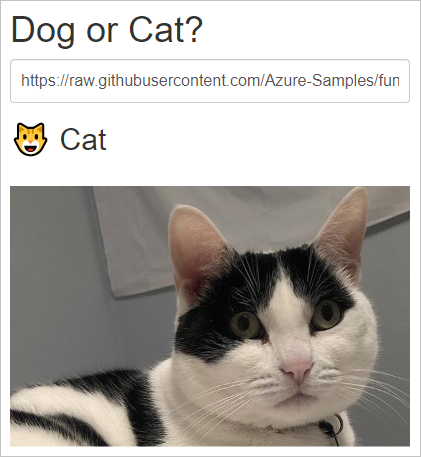
Om webbläsaren rapporterar ett fel när du skickar bild-URL:en kontrollerar du terminalen där du kör funktionsappen. Om du ser ett fel som "Ingen modul hittade "PIL" kan du ha startat funktionsappen i startmappen utan att först aktivera den virtuella miljö som du skapade tidigare. Om du fortfarande ser fel kör
pip install -r requirements.txtdu igen med den virtuella miljön aktiverad och letar efter fel.
Kommentar
Modellen klassificerar alltid innehållet i bilden som en katt eller en hund, oavsett om bilden innehåller någon av dem, som standard till hund. Bilder av tigrar och pantrar, till exempel, klassificerar vanligtvis som katt, men bilder av elefanter, morötter eller flygplan klassificeras som hund.
Rensa resurser
Eftersom hela den här självstudien körs lokalt på datorn finns det inga Azure-resurser eller tjänster att rensa.
Nästa steg
I den här självstudien har du lärt dig hur du skapar och anpassar en HTTP API-slutpunkt med Azure Functions för att klassificera bilder med en TensorFlow-modell. Du har också lärt dig hur du anropar API:et från en webbapp. Du kan använda teknikerna i den här självstudien för att skapa API:er för alla komplexiteter, allt medan du kör den serverlösa beräkningsmodellen som tillhandahålls av Azure Functions.
Se även: